
2018年(平成30年)戌年の年賀状をラクポで注文しましたので、その時のキャプチャー画像を付けて注文方法を解説しています。
こちらのページでは、細かく説明してるので作業がたくさんあるように見えるかも知れませんが、実際は画面の流れに沿って進めていくだけで簡単に注文まで行けますので、ご安心ください^^;
ラクポの年賀状の注文方法
ラクポの公式サイトへ行きます。

豊富な年賀状デザインの中から好みのものを選びます。

気に入った年賀状デザインをクリックします。
デザインの詳細ページが開きます。

印刷方法を「業務用レーザー印刷」or「クオリティー写真印刷」のどちらかを選択します。
業務用レーザー印刷は、年賀はがきに直接印刷するタイプ。
クオリティー写真印刷は、富士フィルムの写真プリントしたものを年賀はがきに貼り合わせる写真がキレイなタイプ。
その年賀状デザインでOKなら右下の「このデザインで作る」ボタンをクリックします。
印刷内容入力画面が開きます。

郵便番号、差出人住所、名前等を入力します。「入力した内容を反映する」ボタンをクリックすると左上のプレビュー画面に反映されます。
「挨拶文を選択する」をクリックすると挨拶文の例文が表示されます。
必要事項を入力したら「レイアウトを調整(写真を挿入)」ボタンをクリックします。
写真を挿入します。

画面中央の「ここをクリックして画像を追加してくだささい」をクリックするとパソコン内の画像を選択する事ができます。
プレビュー画面を見ながら写真の調整をします。
 ラクポでは結構いろいろ写真の編集加工ができます。新たに自由に文字を入れることもできます。
ラクポでは結構いろいろ写真の編集加工ができます。新たに自由に文字を入れることもできます。
編集加工が終わったら右下の「内容を確定する」ボタンをクリックします。
写真や文字などのレイアウト確認画面。

問題無ければ、「レイアウトを調整せずに次に進む」をクリックします。
枚数や加工を選択します。

ハガキの種類、印刷枚数を選択して「カートに追加する」ボタンをクリックします。
宛名印刷する場合は、会員登録が必要です。
注文内容の確認。

問題無ければ、「お届け先情報を入力する」ボタンをクリックします。
お届け先情報を入力します。

必要事項を入力したら「支払方法、配送方法を選ぶ」をクリックします。
配送方法と支払方法を選択します。
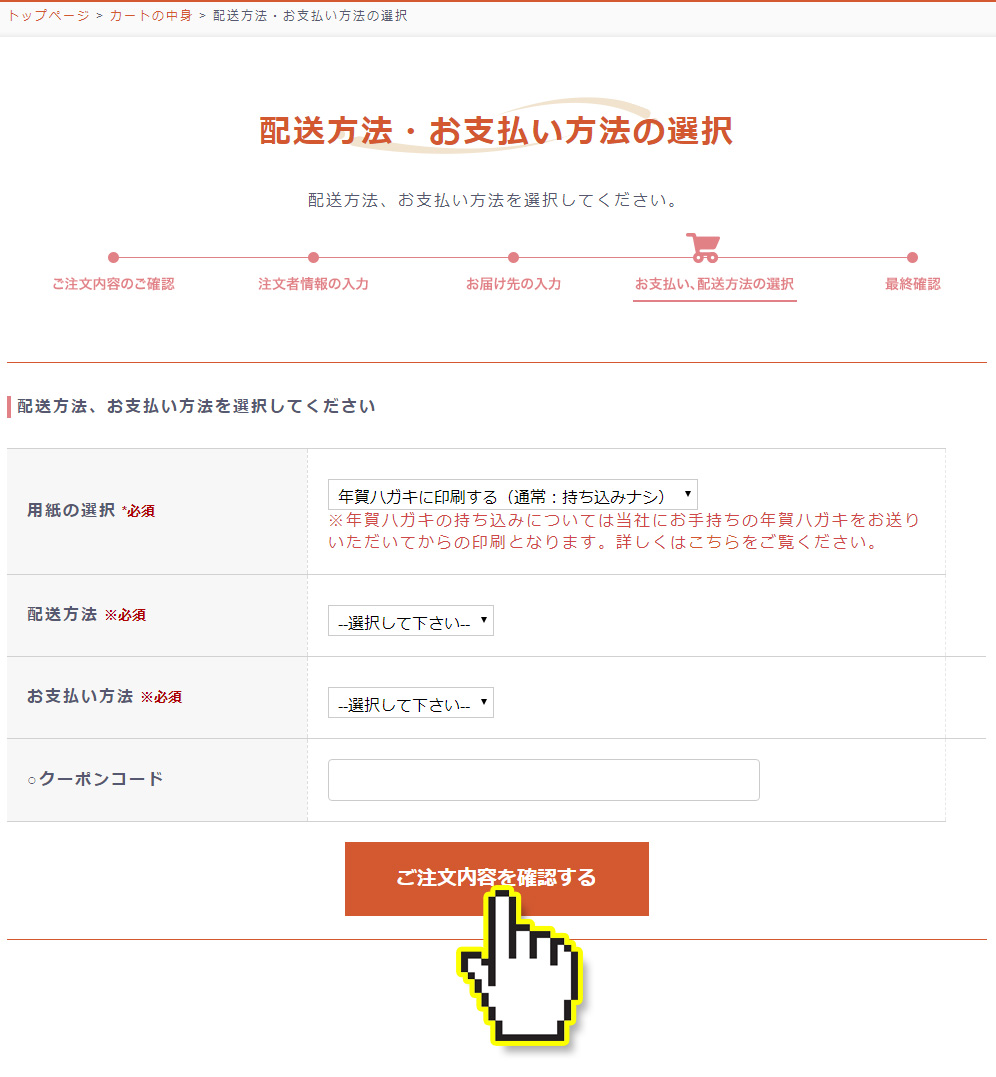
選択したら「ご注文内容を確認する」ボタンをクリックします。
注文内容を確認します。

確認して問題なければ、「ご注文を確定する」ボタンをクリックします。
注文完了しました。

今回、私はクレジットカード決済にしましたので、「クレジット決済をする」ボタンをクリックします。
カード情報を入力します。

入力したら「入力内容を確認する」ボタンをクリックします。
入力したカード情報を確認します。

確認して問題なければ、「お支払い」ボタンをクリックします。
支払いが完了しました。

「購入したサイトへ戻る」をクリックします。
注文が完了しました。

これで、注文完了です。
ラクポから注文内容確認メールが届いてるはずなので確認しておきましょう。

